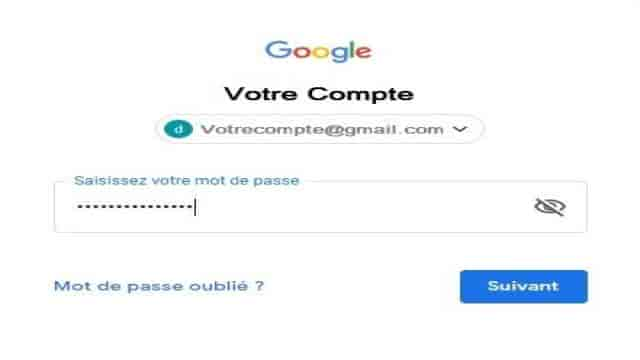Savez-vous que vous pouvez créer un dossier dans Google Drive et le partager avec vos contacts gratuitement ? Comme la plupart des services Google, celui-ci est accessible à tous. Que vous soyez un particulier ou une entreprise, cet article vous guidera étape par étape pour créer un dossier partagé dans Google Drive.
Connectez-vous à Google Drive
Vous n’avez pas de compte Google (Gmail) ? Commencez par en créer un ici. Avoir un compte Gmail est nécessaire pour profiter de tous les services Google. En créant un compte Gmail, vous bénéficiez automatiquement de 15 Go de stockage en ligne gratuit.
Si vous avez déjà un compte Google ou que vous venez d’en créer un, connectez-vous ici pour commencer à créer un dossier partagé dans Google Drive.
Entrez votre adresse e-mail, puis votre mot de passe.
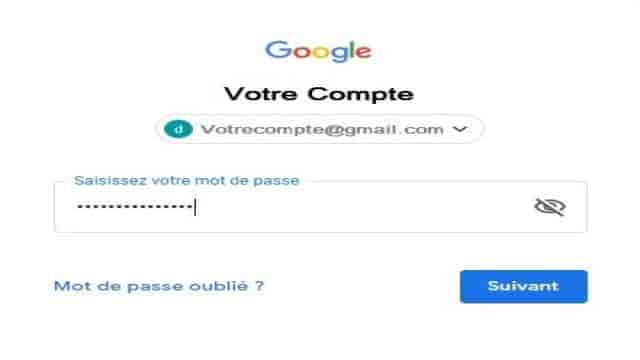
Veuillez bien saisir votre mot de passe, car Google accorde une grande importance à la sécurité de votre compte.
Sélectionnez un dossier à partager
Une fois dans Google Drive, vous pouvez soit créer un nouveau dossier à partager, soit sélectionner un dossier existant. Pour créer un nouveau dossier, faites un clic droit dans l’espace vide et choisissez “Nouveau dossier”.
Qu’il s’agisse d’un nouveau dossier ou d’un dossier existant, faites un clic droit dessus et sélectionnez “Partager”.
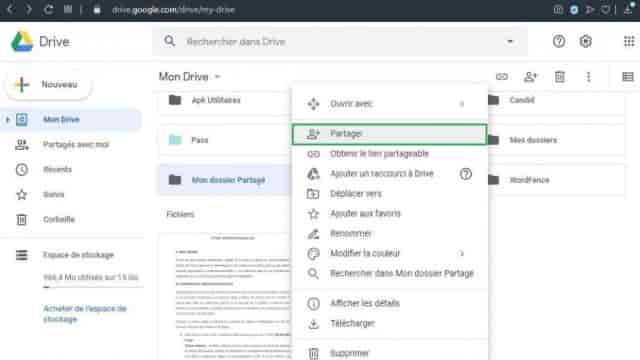
Ensuite, saisissez l’adresse e-mail de votre contact ou sélectionnez-le directement parmi vos contacts enregistrés.
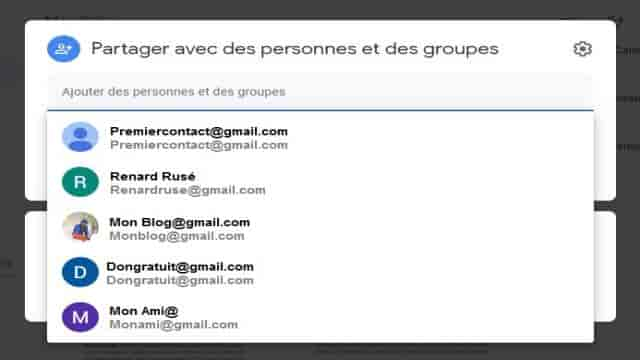
Une fois que vous avez sélectionné un ou plusieurs contacts, vous devez attribuer des droits d’accès aux utilisateurs choisis :
- Lecture : les utilisateurs pourront uniquement consulter les fichiers du dossier.
- Éditeur : ils pourront consulter, ajouter, modifier ou supprimer les fichiers du dossier.
Cochez la case “Envoyer une notification” avant d’envoyer le dossier pour informer votre contact qu’il a désormais accès à votre dossier partagé. Il est préférable de cocher cette case, car à quoi bon donner accès au dossier sans le notifier ?
Cliquez sur “Envoyer” pour finaliser le partage du dossier.
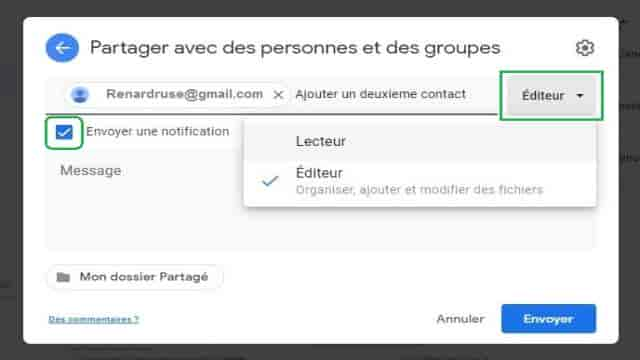
Vous venez de créer votre dossier partagé dans Google Drive. Vous pouvez désormais y ajouter des éléments de différents types, y compris des fichiers pesant plus de 500 Mo. Votre contact pourra consulter le dossier en se connectant à son compte Gmail, mais vous pouvez également lui envoyer le lien du dossier pour qu’il puisse l’ouvrir directement.
Modifiez les paramètres de partage du dossier
Une fois le dossier partagé, vous pouvez modifier les contacts associés ou en supprimer certains. Cliquez sur l’icône représentant une personne, comme indiqué ci-dessous :
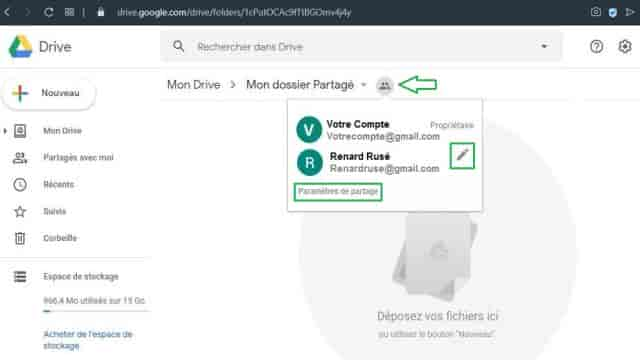
Vous verrez la liste des personnes avec lesquelles vous partagez le dossier. Cliquez pour supprimer ou modifier les droits d’un utilisateur, ou pour modifier tous les paramètres de partage. Vous pouvez également désigner un utilisateur spécifique en tant que propriétaire du dossier.
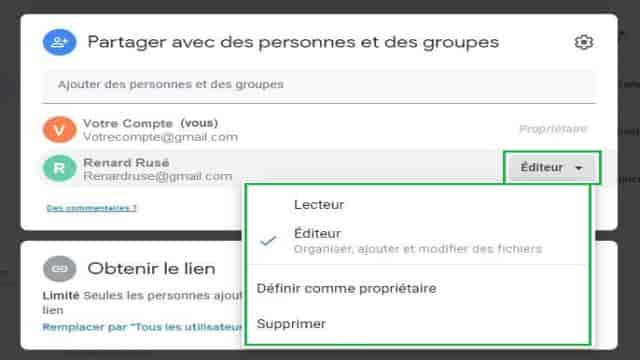
Vous savez maintenant comment créer un dossier partagé dans Google Drive. Les adresses e-mail utilisées dans cet article sont fictives et n’appartiennent à aucune personne réelle. Nous vous recommandons également de consulter notre article sur la configuration de votre compte Gmail pour recevoir toutes vos offres d’emploi.
Cet article vous a été utile ? N’hésitez pas à laisser un commentaire et à le partager avec vos proches.